0xc000007b无法启动应用的解决方法
来源:Win7旗舰版
时间:2023-05-01 22:12:43 477浏览 收藏
偷偷努力,悄无声息地变强,然后惊艳所有人!哈哈,小伙伴们又来学习啦~今天我将给大家介绍《0xc000007b无法启动应用的解决方法》,这篇文章主要会讲到等等知识点,不知道大家对其都有多少了解,下面我们就一起来看一吧!当然,非常希望大家能多多评论,给出合理的建议,我们一起学习,一起进步!
在使用电脑办公过程中,安装应用程序时难免遇到无法安装或者无法正常启动的问题,这对我们使用电脑带来了诸多不便。下面看看0xc000007b无法启动应用的解决方法吧。
0xc000007b无法启动应用的解决方法如下:
1、这个问题主要的原因是因为DirectX 9.0被损坏, 我们只需要重新安装该程序即可。 如果有安装一些电脑管家软件的,直接在里面搜索“DirectX 9.0 c” 然后点击安下载装即可。
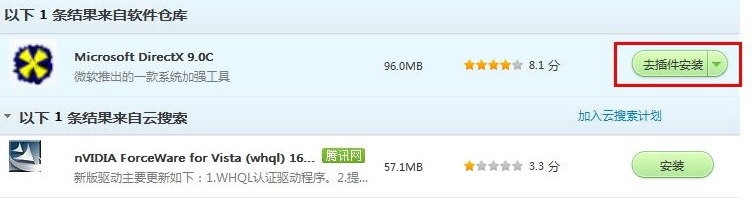
2、如果说安装后还是不能解决的话,可能是因为电脑未安装32位版本的DirectX文件导致。 我们可以借助DirectX修复工具一键修复,网上搜索下载安装该工具使用即可。
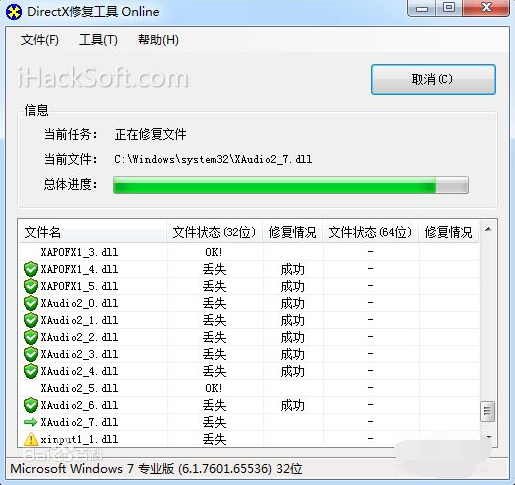
3、如果还是不行的话,可能是电脑里面的几个文件损坏。比如说:d3dx9_39.dll、d3dx9_40.dll、d3dx9_41.dll、d3dx9_42.dll、d3dx9_43.dll、xinput1_3.dll文件。 我们可以直接在一台好的电脑系统上下载放在自己的电脑上即可,注意下载之前先看自己的电脑是32位还是64位,对应位数去下载。(可以通过右键点击我的电脑,然后选择属性查看电脑是多少位数的)
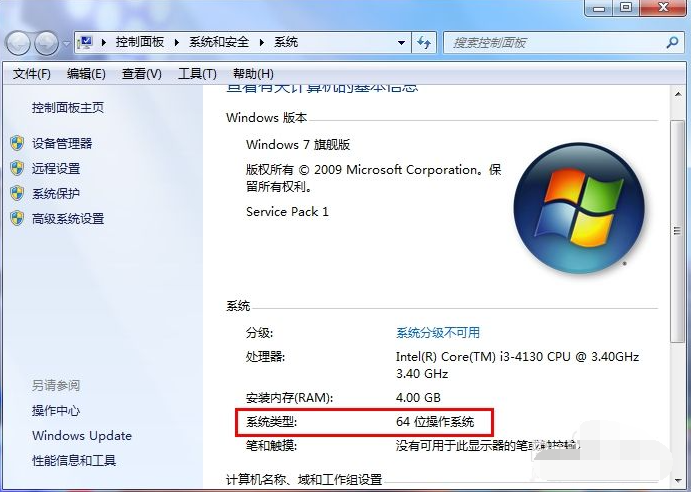
4、然后打开我的电脑,定位目录到:C:/Windows/Syswow64 。 32位的 C:/Windows/Syswow32 。,然后下好的文件夹复制到同样的位置即可。
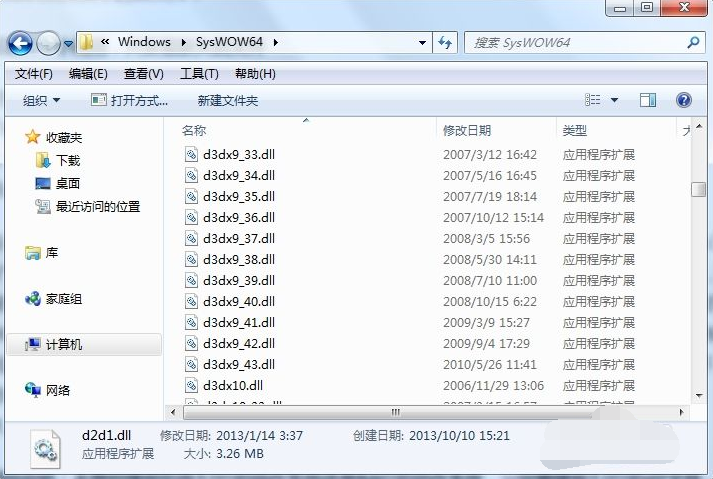
以上便是电脑提示0xc000007b无法启动应用的解决方法,有遇到类似问题的小伙伴可以参照教程解决。
本篇关于《0xc000007b无法启动应用的解决方法》的介绍就到此结束啦,但是学无止境,想要了解学习更多关于文章的相关知识,请关注golang学习网公众号!
-
501 收藏
-
501 收藏
-
501 收藏
-
501 收藏
-
501 收藏
-
154 收藏
-
430 收藏
-
364 收藏
-
158 收藏
-
162 收藏
-
422 收藏
-
300 收藏
-
297 收藏
-
393 收藏
-
292 收藏
-
409 收藏
-
381 收藏
-

- 前端进阶之JavaScript设计模式
- 设计模式是开发人员在软件开发过程中面临一般问题时的解决方案,代表了最佳的实践。本课程的主打内容包括JS常见设计模式以及具体应用场景,打造一站式知识长龙服务,适合有JS基础的同学学习。
- 立即学习 543次学习
-

- GO语言核心编程课程
- 本课程采用真实案例,全面具体可落地,从理论到实践,一步一步将GO核心编程技术、编程思想、底层实现融会贯通,使学习者贴近时代脉搏,做IT互联网时代的弄潮儿。
- 立即学习 516次学习
-

- 简单聊聊mysql8与网络通信
- 如有问题加微信:Le-studyg;在课程中,我们将首先介绍MySQL8的新特性,包括性能优化、安全增强、新数据类型等,帮助学生快速熟悉MySQL8的最新功能。接着,我们将深入解析MySQL的网络通信机制,包括协议、连接管理、数据传输等,让
- 立即学习 500次学习
-

- JavaScript正则表达式基础与实战
- 在任何一门编程语言中,正则表达式,都是一项重要的知识,它提供了高效的字符串匹配与捕获机制,可以极大的简化程序设计。
- 立即学习 487次学习
-

- 从零制作响应式网站—Grid布局
- 本系列教程将展示从零制作一个假想的网络科技公司官网,分为导航,轮播,关于我们,成功案例,服务流程,团队介绍,数据部分,公司动态,底部信息等内容区块。网站整体采用CSSGrid布局,支持响应式,有流畅过渡和展现动画。
- 立即学习 485次学习
